Hướng dẫn đổi quốc gia tài khoản Google One
Bài hướng dẫn người dùng thay đổi quốc gia của tài khoản Google hiện có nhằm tham gia gói gia đình của hệ thống VNPremium.com
Bước 1: Đóng hồ sơ thanh toán hiện có
Truy cập trang https://payments.google.com/ . Kiểm tra xem có phương thức thanh toán nào không.
Nếu trang hiển thị như hình sau, thì nghĩa là tài khoản của bạn đang có một phương thức thanh toán nào đó, cần phải đóng lại (xem hình):
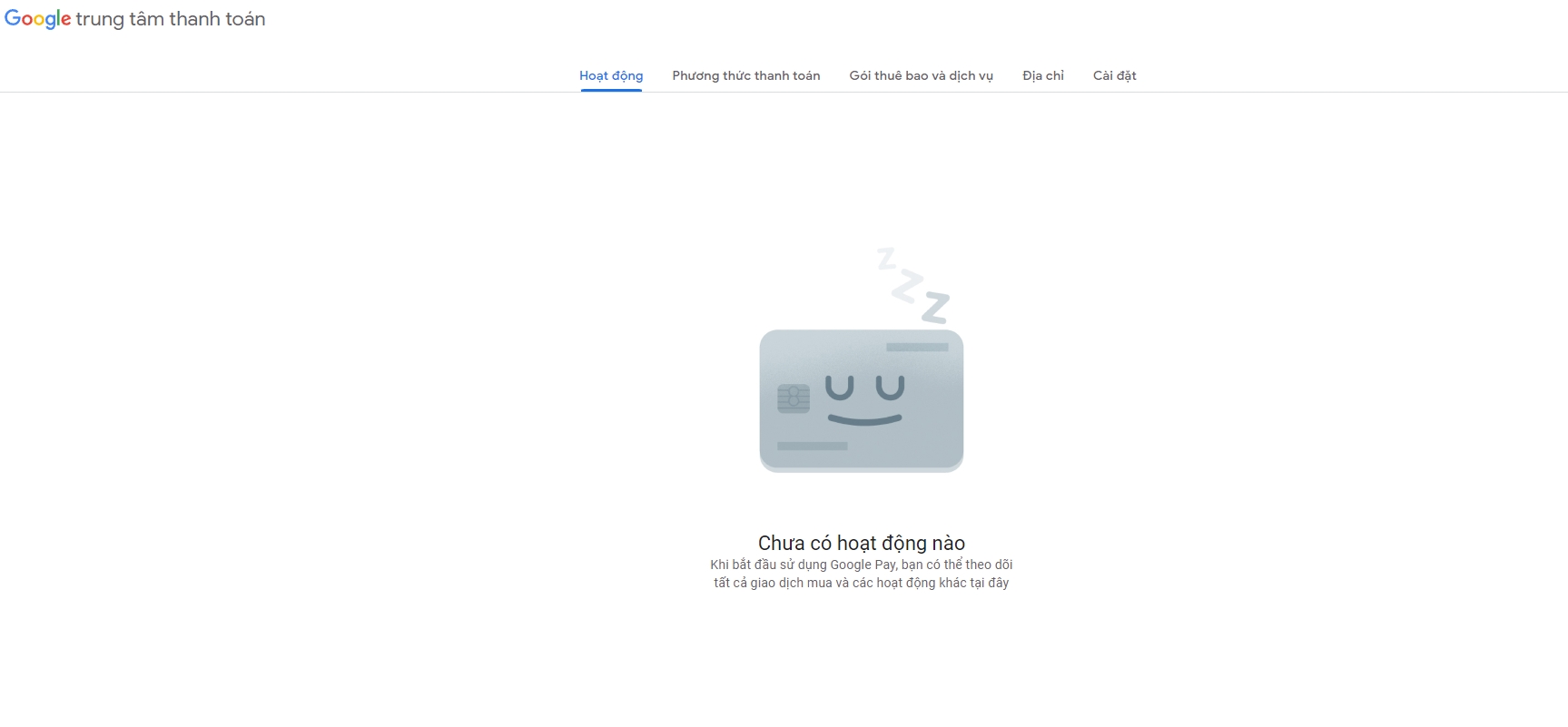
Để tiến hành đóng thanh toán, bạn truy cập mục Cài đặt
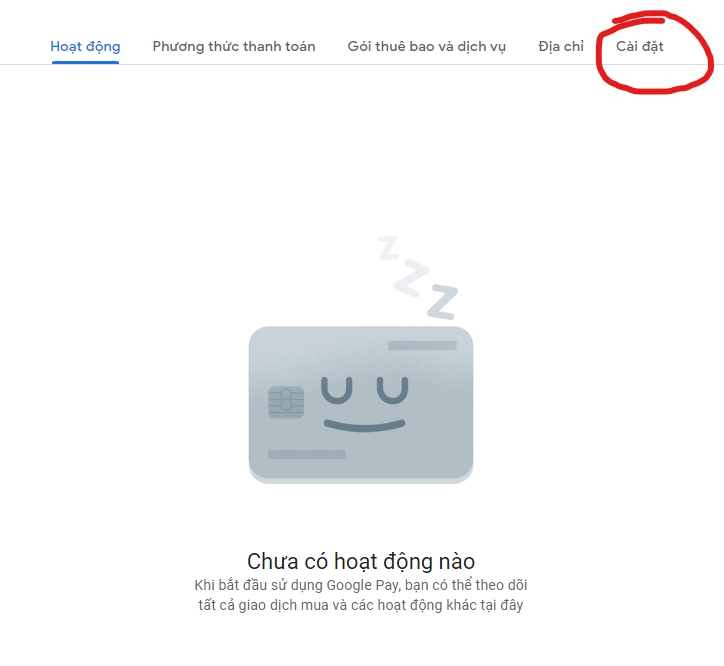
Tại trang Cài đặt, bạn kéo chuột xuống cuối trang, và chọn Đóng hồ sơ thanh toán
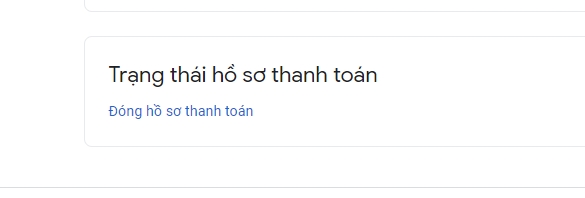
Bạn nhập mật khẩu, sau đó chọn lý do Đóng thanh toán bất kỳ và nhấn Tiếp tục
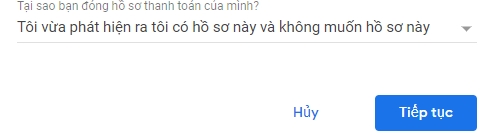
Quay trở lại trang https://payments.google.com/, lúc này trang trả về Phương thức thanh toán trống (xem ảnh). Bạn chọn Thêm phương thức thanh toán
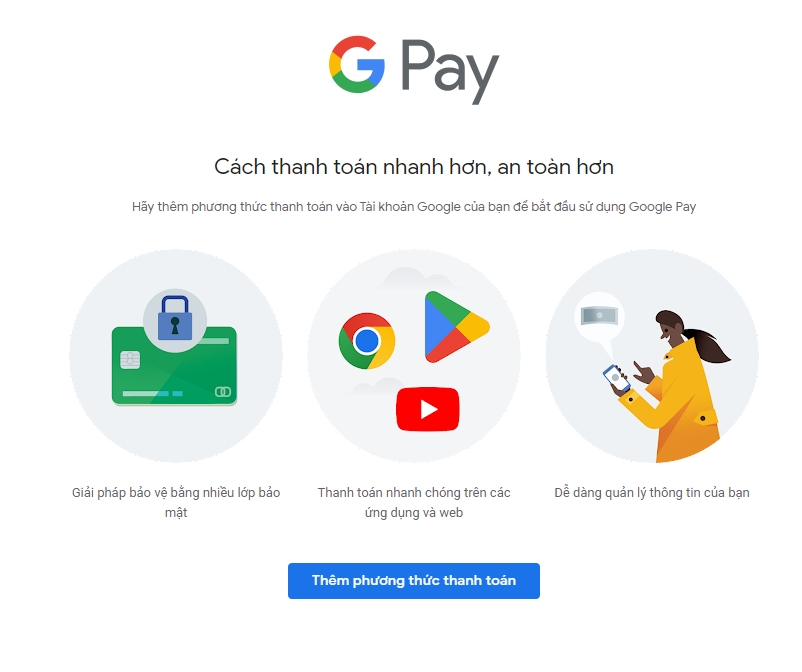
Tại bảng hộp thoại hiện ra, bạn click vào dòng địa chỉ và chọn Quốc gia là Thổ Nhĩ Kỳ; Sau đó điền các thông tin như hình bên dưới:
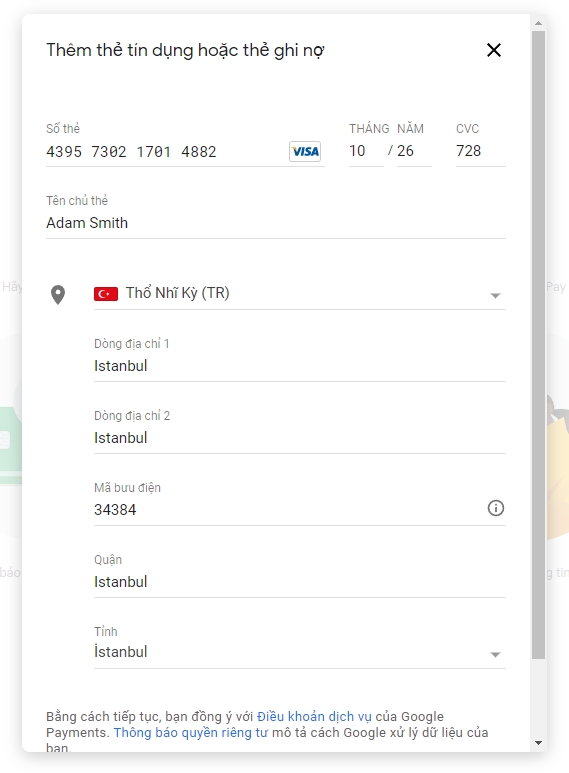
Bạn có thể copy từ dòng sau:
Sau khi nhập xong thông tin, bạn nhấn Lưu
Hệ thống có thể sẽ thông báo lỗi như hình, nhưng bạn cứ bỏ qua và làm bước tiếp theo:

Sau khi nhấn lưu phương thức thanh toán. Bạn Truy cập lại đường link https://myaccount.google.com/family/details để xác nhận lại lời mời tham gia nhóm gia đình của VNPremium.
Cảm ơn.
Last updated